Du kan lese denne artikkelen for å lære hvordan du laster ned driveren for Canon Pixma MG2500-skriveren på Windows 10 og 11 for å sikre jevn skriverytelse.
Canon er et fremtredende navn i trykkeribransjen. Den er berømmet over hele verden for sine skrivere i verdensklasse. Canon Pixma MG2500 er blant de høyt rangerte multifunksjonsskriverne som leverer førsteklasses utskriftsresultater. Til tross for en bred brukerbase og utmerkede spesifikasjoner, kan det imidlertid hende at skriveren ikke klarer å levere den forventede ytelsen med mindre du har Canon MG2500-driveren som støtter den.
Canon MG2500-skriverdriveren fungerer som en kommunikasjonskanal mellom utskriftsenheten og datamaskinen. Den oversetter kommandoene dine til språket datamaskinen kan, det vil si 0s og 1s (binære koder).
Uten en Canon Pixma MG2500-driver kan du oppleve ulike irriterende problemer som at skriveren ikke fungerer. Derfor introduserer denne artikkelen deg til de beste måtene å laste ned, installere og oppdatere den nødvendige driveren for Windows 11 og 10. La oss lede deg gjennom dem i den følgende delen uten omhu.
Metoder for å laste ned Canon MG2500-driver, installere og oppdatere den
Du kan følge metodene som er delt nedenfor for å laste ned Canon Pixma MG2500-driveren for Windows 10/11s oppdaterte versjon, installere og oppdatere den samme.
Metode 1: Få Canon MG2500-driveren fra det offisielle nettstedet
Canons offisielle nettsted inneholder alle driverne du trenger for skriverne den produserer. Den eneste forutsetningen er at du bør kjenne til datamaskinens merke og modell. Du kan følge stien Innstillinger>System>Om for å få den nødvendige informasjonen om datamaskinen. Når du har notert deg de nødvendige detaljene, kan du følge disse instruksjonene for å laste ned Canon MG2500-skriverdriveren.
- Først, naviger til Canons offisielle nettsted.
- For det andre, skriv inn produktnavnet ditt, dvs. Canon MG2500 i skjermboksen og trykk Tast inn på tastaturet ditt.
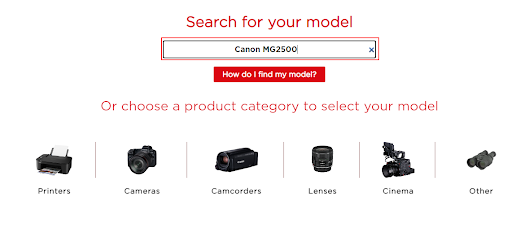
- Last ned driveroppsettet for datamaskinen din, avhengig av operativsystemet.
- Til slutt dobbeltklikker du på den nedlastede filen og følger instruksjonene på skjermen for å installere driveren for Canon MG2500-skriveren.
Les også: Installer og oppdater de nyeste Canon-skriverdriverne for Windows
Metode 2: Last ned Canon MG2500-driveroppdateringen ved hjelp av Enhetsbehandling
Alle Windows-datamaskiner kommer med et innebygd program kjent som Enhetsbehandling for å laste ned og installere nødvendige driveroppdateringer. Du kan følge disse instruksjonene for å laste ned Canon Pixma MG2500-driveren for Windows 11 og 10 gjennom Enhetsbehandling.
- Høyreklikk på Windows ikonet nederst til venstre på oppgavelinjen for å få frem hurtigtilgangsmenyen.
- Nå, velg Enhetsbehandling fra alternativene du får i Hurtigtilgang-menyen.

- Etter å ha kommet inn i Enhetsbehandling-skjermen, klikk på Skrivere og Skriv ut køer seksjoner for å utvide dem.

- Høyreklikk Canon MG2500 og velg Oppdater driveren fra alternativene som vises på skjermen.

- Nå, Søk automatisk etter oppdatert driverprogramvare hvis datamaskinen din har Windows 10. Hvis datamaskinen din kjører Windows 11, Søk automatisk etter drivere.

- La Windows fullføre driversøking, nedlasting og installasjon.
- Start datamaskinen på nytt etter at du har fullført trinnene ovenfor.
Metode 3: Oppdater datamaskinens operativsystem
Oppdatering av operativsystemet er en annen måte du kan laste ned og installere nødvendige drivere på enheten din. Derfor kan du følge disse instruksjonene for å laste ned Canon MG2500-skriverdriveren via Windows 10/11-oppdatering.
- Først bruker du hurtigtasten Windows+I for å få opp innstillingsmenyen på skjermen.
- Velg nå Oppdatering og sikkerhet fra de tilgjengelige innstillingene.

- Klikk på fanen for å Se etter oppdateringer.

- Nå må du laste ned og installere den siste oppdateringen på enheten din.
- Start datamaskinen på nytt for å fullføre prosessen etter at du har lastet ned og installert Windows-oppdateringen.
Metode 4: Last ned Canon MG2500-driveroppdateringen automatisk (anbefalt)
Ovenfor diskuterte vi alle de manuelle metodene du kan følge for å laste ned den nyeste Canon Pixma MG2500-driveren for Windows 10/11. Som du kan føle, er disse metodene mye tungvint og tidkrevende. Derfor foreslår vi at du laster ned og installerer driveroppdateringer problemfritt ved å bruke programvare som Bit driveroppdatering.
Bit Driver Updater-programvaren er et kjent verktøy for å oppdatere drivere. Du kan bruke dette programmet til å oppdatere drivere automatisk med ett klikk. Dessuten lar den deg sikkerhetskopiere drivere og gjenopprette dem, akselerere driverens nedlastingshastighet, planlegge skanninger og bruke mange andre fordelaktige funksjoner.
Du kan laste ned denne programvaren og installere den fra følgende lenke.
Etter å ha fullført programvareinstallasjonen, skanner den datamaskinen i et par sekunder. Når skanningen er ferdig, kan du se de utdaterte driverne som er oppført på skjermen og Oppdater alt med bare et klikk på knappen for å gjøre det.
Det er også en knapp som heter Oppdater nå. Du kan bruke den til å oppdatere Canon MG2500-skriverdriveren individuelt. Imidlertid foreslår tekniske eksperter å oppdatere alle drivere for å få en jevn og feilfri ytelse fra datamaskinen.
Les også: Canon G2010 skriverdriver nedlasting, installering og oppdatering for Windows
Canon MG2500 driver lastet ned og installert
Denne artikkelen diskuterte ulike metoder for å laste ned Canon Pixma MG2500-driveren for Windows 10/11 og installere den. Du kan følge hvilken som helst av de ovennevnte metodene. Vi foreslår imidlertid at du utfører oppgaven automatisk via Bit Driver Updater for enkelhets skyld.
I tilfelle spørsmål eller forvirring om denne artikkelen, kan du kontakte oss gjennom kommentarfeltet. Du kan også komme i kontakt med oss gjennom kommentarer hvis du har noen forslag til denne oppskriften. Vi vil gjerne høre fra deg.